
 可玩性越来越高
可玩性越来越高
1、概述
KC908 可以通过左侧的 USB3.0(Type-C)接口与 PC 通信,具有传输高速 IQ 信号、控制增益等功能。HDSDR是无线电爱好者常用的PC端SDR软件之一,具备一定的基带处理能力,可以接收KC908传送的数字IQ信号,并对KC908进行控制。
HDSDR软件原设计最高使用频率是9999.999999MHz,经与软件作者联系,Beta版本的HDSDR已经将频率范围的MHz位升为5位。发行版的频率范围,以作者发布的HDSDR软件为准,并受KC908支持的频率范围约束。
目前HDSDR暂时没有选择射频端口功能,因此,连接KC908时,默认指定为右侧端口(PORT 2)。
2、注意事项
(1)连接任何电缆,都应执行等电位措施。插入USB插头时先碰触连接器金属外壳,避免向插针放电。在规范的安装中,应当将电脑外壳与KC908等电位接地。
(2)TYPE-C连线应当真的支持USB3.0。数据线过长,或不支持USB3.0,数据容易中断,解调容易“结巴”。大多数手机数据线只连接了USB2.0,里面并没有接USB3.0的线。如果数据线只支持USB2.0,请务必确保使用的IQ带宽不超过5MHz,否则HDSDR的数据流可能中断(卡死或结巴)。如果已经卡死了,先在HDSDR中把IQ带宽设置到小于2.5M,然后重启HDSDR。可以尝试使用HDSDR中的START/STOP按钮来重新连接。
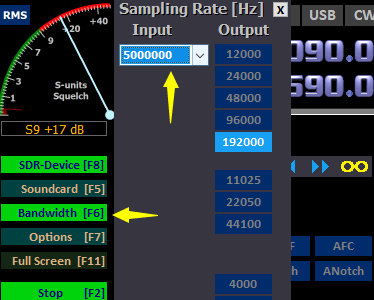
(3)新版本的HDSDR对CPU的利用率不高,应使用高性能的PC,一般建议带宽开到20MHz以下,若开40MHz,解调常有断续现象。旧的电脑应设置得更低,比如312500Hz。
(4)通过USB传送的IQ数据并未经过校准,因此HDSDR上显示的幅度绝对值是不准确的,但相对值基本准确。
(5)为了获得尽量大的带宽,USB传送的IQ数据来源于对模拟IQ的采样,未进行数字二次变频,在HDSDR上会显示明显的零频(直流泄漏,中心频率有一个高峰)。请避免解调中心频率,可以调整频率使信号适当偏离中心后再解调。
(6)KC908的固件版本必须高于V1.0.5,若低于此版本,请先进行升级,升级指南:https://www.kechuang.org/t/85623 升级后务必重启,重启时不要连接外部电源。
(7)本功能仅供参考,并不保证能用、好用,尤其是不对第三方软件的性能、缺陷等负责。
3、启动远程控制功能
远程控制功能必须在软件中开启。启动KC908,按FUNC键,用旋钮或“-+”按键将光标移动到“远程模式”,按ENTER进入即可。不可再按返回键退出。只要按退出,就同时退出了远程模式。

进入远程模式后,提示信息“正在等待连接”,说明仪器已经开启USB3.0端口,允许插入USB-TYPEC电缆。
4、安装USB驱动
4.1、确认系统是否已经自动识别安装驱动
KC908采用FTDI公司的FT601作为USB3.0接口芯片。新版本的WINDOWS系统应能自动识别和安装具有签名的USB设备,但根据系统配置的不同,部分电脑可能无法自动安装。首先应当检查系统是否已自动安装驱动。
进入远程模式,将 KC908 通过 USB Type-C 电缆与 PC 连接,稍后片刻,查看“设备管理器”中的“通用串行总线控制器”。如果里面包含“FTDI FT601 USB3.0 Bridge Device”设备,则代表当前系统已经安装了驱动。

如果没有该设备,那么在“其他设备”选项会出现“FTDI SuperSpeed-FIFO Bridge”设备,代表当前系统并没有安装驱动,需要按4.2节的方法手动安装。

如果找不到任何设备,请检查USB电缆是否接好。KC908上有两个TYPEC接口,其中位于充电面板的TYPE-C口仅用于充电,请检查是否插到了错误的接口。电缆至少需要支持USB2.0,可以用身边的其它采用USB-TYPEC接口的设备连接确认。某些只接通了电源线的“充电专用”TYPE-C电缆无法传输数据。若断定接口存在物理故障,请与经销商联系。
4.2、手动安装USB驱动
如果系统没有自动安装USB驱动,则需要手动安装。
下载并解压驱动程序
在设备管理器中找到“其他设备”项目,右键FTDI设备,选择“更新驱动程序”:

在打开的界面中,选择“浏览我的计算机以查找驱动程序软件”:

在弹出的路径选择对话框中,找到刚才解压驱动程序的文件夹,根据操作系统的规格,选择适当的目录。
点击“确定”,待系统完成安装。安装完成后,刷新设备管理器,查看“设备管理器”中的“通用串行总线控制器”,应看到“FTDI FT601 USB3.0 Bridge Device”设备。
5、安装HDSDR及其接口库
5.1、安装HDSDR
到HDSDR官网下载最新版本的HDSDR,官网地址 http://www.hdsdr.de/
或者也可以在这里下载(但不保证是最新的)
双击上述安装包“HDSDR_install.exe”即可安装。
默认的安装目录是:C:\Program Files (x86)\HDSDR,也可以指定其它路径。
5.2、安装接口库
下载并解压KC908接口库(2022年1月3日更新):
解压以后得到一个名叫“lib”的文件夹,将该文件夹内的文件拷贝到刚才的HDSDR安装目录中。注意是拷贝lib文件夹内的小文件到HDSDR根目录,不是整个文件夹,如下图所示的六个文件。

6、调整HDSDR的设置
在启动程序前,再次检查是否已经连接好KC908,是否已经开启“远程模式”,然后找到安装目录中的HDSDR.exe(或桌面、启动菜单中的快捷方式,如果安装时创建了的话),双击启动HDSDR。
软件启动后,KC908的显示会提示进入了远程模式,此时本机原有的参数显示全部无效,除非断开连接,否则不能进行本机操作。
必须先开启远程模式、连接好USB线,再启动HDSDR,否则HDSDR不会加载KC908接口,遇到这种情况请重启HDSDR。

HDSDR如果发生解调声音“结巴”,或者数据流中断(波形不更新),可能是因为带宽太大,可以适当调小带宽再试,例如2500000。注意Output应调大一些,比如192000,因为Output关系到最大的解调带宽。

如果HDSDR处于卡死状态,完成带宽设置后,关闭重启HDSDR。
设置好频率,然后点击解调方式,滑动电位器的功能即为调整解调带宽,用鼠标将其拖动至合适值。

HDSDR软件启动时,默认将KC908的射频增益设置为+20dB,中频增益设置为20dB。点击RF、IF,可使滑动电位器的功能切换至射频增益或中频增益。用鼠标拖动调整至合适,通常中频增益(IF)设为+20,射频增益(RF)设为+20。如果信号过大,频谱图出现异常的噪声,应立即减小增益。在城市中连接室外天线时,射频增益一般最大设为+20。在50MHz以上频段接收时,中频增益允许开启至30dB;如果接收短波,中频增益应不超过20dB(超过并不会损坏,但极容易过载)。

调整完毕后,即可接收需要的信号。其余操作请查看HDSDR的有关资料。

7、常见错误
(1)如果出现初始化错误警告,检查lib文件是否拷贝正确,如果无误,可以重新拔插USB电缆,重启HDSDR等解决,必要时重启KC908。

其余常见错误随时补充,欢迎分享使用经验。
[修改于 3年4个月前 - 2022/01/04 21:54:04]
HDSDR连接908,用最好的电脑,勉强可以工作到20M带宽。但是连接GNURADIO,可以轻松工作到40M带宽。一般建议HDSDR设为5M带宽。
没有10M这一档,因为没有恰好合适的抽取器。
这个带宽好奇怪,HDsdr设置成5M就会卡顿,CPU占用率不超过10%,不像是电脑处理器性能不够,接口用的双头TYPEC数据线,带宽理论上应该是没问题,而且B210mini设置成16M都没啥问题,908这是啥情况啊,是不是接口库上出现的问题啊?
对啊,山寨黑科技的B210mini,他们这么叫,实际上是B205mini。用的确实是HDSDR,线材好的话,可以用32M。
对啊,山寨黑科技的B210mini,他们这么叫,实际上是B205mini。用的确实是HDSDR,线材...
那就奇怪了,是同一版本的HDSDR吗?目前GNURADIO可以跑满,但HDSDR只能跑5M。
200字以内,仅用于支线交流,主线讨论请采用回复功能。